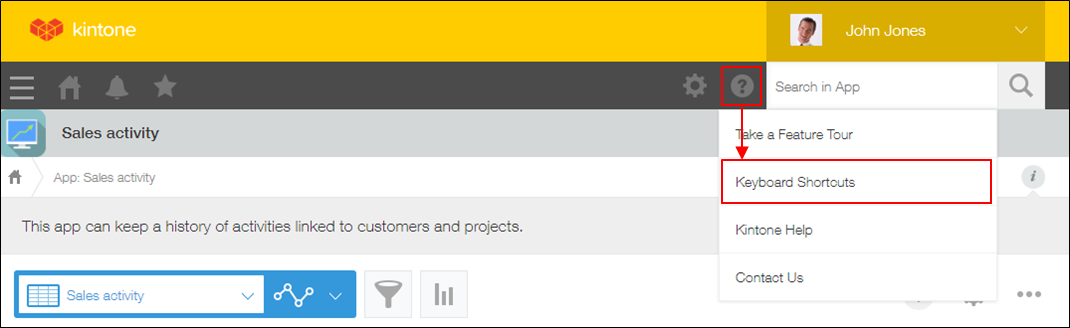แป้นพิมพ์ลัด Kintone
ลิงก์ถาวรได้รับการคัดลอกแล้ว
การใช้แป้นพิมพ์ลัดช่วยให้คุณสามารถนำทาง Kintone ได้อย่างรวดเร็วโดยไม่ต้องใช้เมาส์หรืออุปกรณ์อื่น
หากต้องการดูแป้นพิมพ์ลัดที่มีให้สำหรับแต่ละหน้าจอ ให้เลือก คีย์ลัดแป้นพิมพ์ จากไอคอน ศูนย์ช่วยเหลือ (ไอคอนเครื่องหมายคำถาม) ที่ด้านบนของหน้าจอ
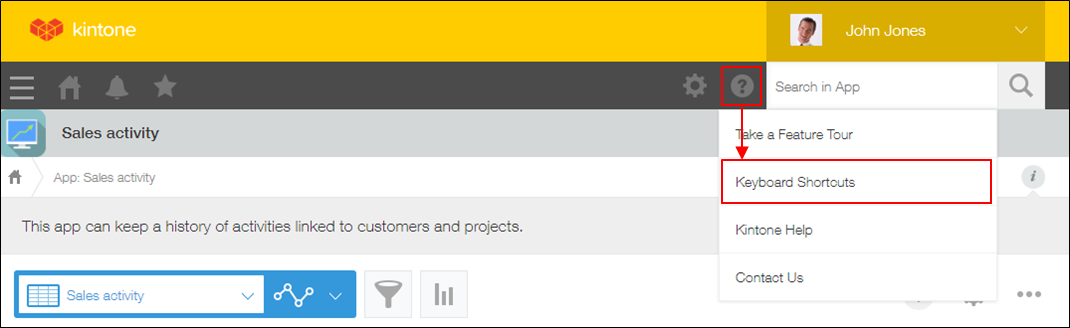
ลิงก์ถาวรได้รับการคัดลอกแล้ว
ตารางต่อไปนี้แสดงรายการแป้นพิมพ์ลัดที่ใช้ได้บนหน้าจอต่างๆ
ลิงก์ถาวรได้รับการคัดลอกแล้ว
| คีย์ลัดแป้นพิมพ์ |
การดำเนินการ |
| เข้า |
แสดงรายละเอียดของบันทึกที่เลือก |
| / |
กรอกคำสำคัญในการค้นหา |
| ? |
แสดง หรือซ่อนหน้าจอ "คีย์ลัดแป้นพิมพ์" |
| ซี |
สถิติใหม่ |
| อี |
แก้ไขบันทึกที่เลือก |
| เจ |
ไปยังบันทึกถัดไป |
| เค |
ไปยังบันทึกก่อนหน้า |
| น |
ไปยังหน้าถัดไป |
| โอ้ |
แสดงรายละเอียดของบันทึกที่เลือก |
| พี |
ไปยังหน้าก่อนหน้า |
ลิงก์ถาวรได้รับการคัดลอกแล้ว
| คีย์ลัดแป้นพิมพ์ |
การดำเนินการ |
| / |
กรอกคำสำคัญในการค้นหา |
| เอสซี |
ยกเลิกการแก้ไข |
| ? |
แสดง หรือซ่อนหน้าจอ "คีย์ลัดแป้นพิมพ์" |
| ซี |
สถิติใหม่ |
| อี |
แก้ไขบันทึกที่เลือก |
| กา |
ย้อนกลับไปยังมุมมอง |
| จิ |
แสดงผลลัพธ์การกรอง |
| เจ |
ไปยังบันทึกถัดไป |
| เค |
ไปยังบันทึกก่อนหน้า |
| Ctrl+s |
บันทึกการเปลี่ยนแปลง |
ลิงก์ถาวรได้รับการคัดลอกแล้ว
| คีย์ลัดแป้นพิมพ์ |
การดำเนินการ |
| / |
กรอกคำสำคัญในการค้นหา |
| ? |
แสดง หรือซ่อนหน้าจอ "คีย์ลัดแป้นพิมพ์" |
| Ctrl+s |
บันทึกการเปลี่ยนแปลง |
ลิงก์ถาวรได้รับการคัดลอกแล้ว
| คีย์ลัดแป้นพิมพ์ |
การดำเนินการ |
| เข้า |
เปิดการแจ้งเตือนที่เลือก |
| ? |
แสดง หรือซ่อนหน้าจอ "คีย์ลัดแป้นพิมพ์" |
| อี |
แสดงหรือซ่อนปุ่มการดำเนินการสำหรับการแจ้งเตือน |
| กา |
เปลี่ยนตัวกรองเป็น “ทั้งหมด” |
| จีเอ็ม |
เปลี่ยนตัวกรองเป็น “ถึงฉัน” |
| กร |
แสดงข้อความแจ้งเตือนที่อ่านแล้ว |
| จีเอส |
เปลี่ยนตัวกรองเป็น “มีเครื่องหมายบ่งชี้” |
| กู |
แสดงข้อความแจ้งเตือนที่ยังไม่ได้อ่าน |
| เจ |
ไปยังการแจ้งเตือนถัดไป |
| เค |
ไปยังการแจ้งเตือนก่อนหน้า |
| ส |
เครื่องหมายบ่งชี้ หรือยกเลิกการทำเครื่องหมายการแจ้งเตือนที่เลือก |
| เอ็กซ์ |
ทำเครื่องหมายที่ข้อความแจ้งเตือนที่เลือกเพื่อกำหนดสถานะเป็นอ่านแล้วหรือยังไม่ได้อ่าน |
ลิงก์ถาวรได้รับการคัดลอกแล้ว
| คีย์ลัดแป้นพิมพ์ |
การดำเนินการ |
| ? |
แสดง หรือซ่อนหน้าจอ "คีย์ลัดแป้นพิมพ์" |
| เจ |
ไปยังการแจ้งเตือนถัดไป |
| เค |
ไปยังการแจ้งเตือนก่อนหน้า |
| ส |
เครื่องหมายบ่งชี้ หรือยกเลิกการทำเครื่องหมายการแจ้งเตือนที่เลือก |
| คุณ |
กลับไปยังรายการการแจ้งเตือน |